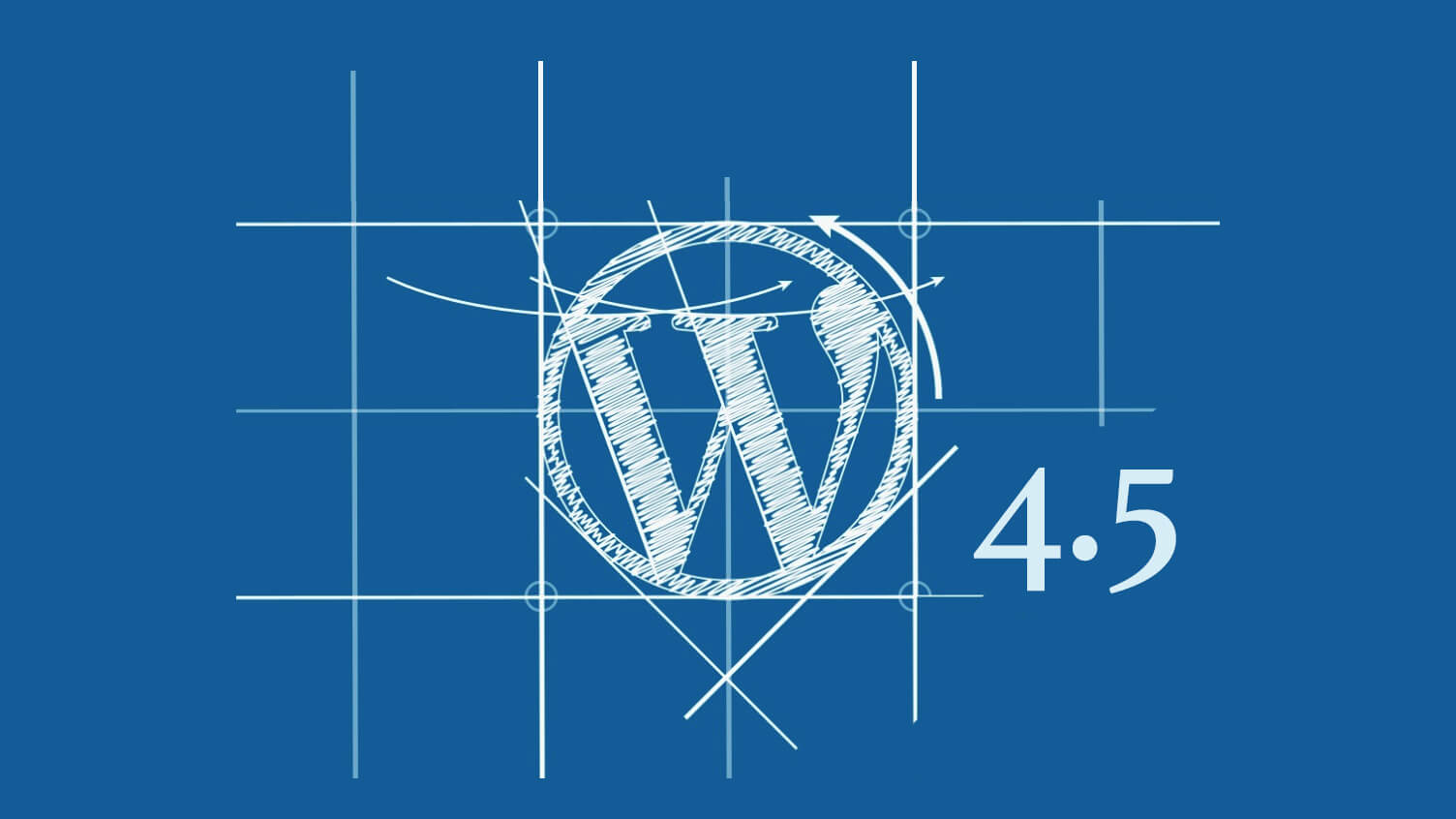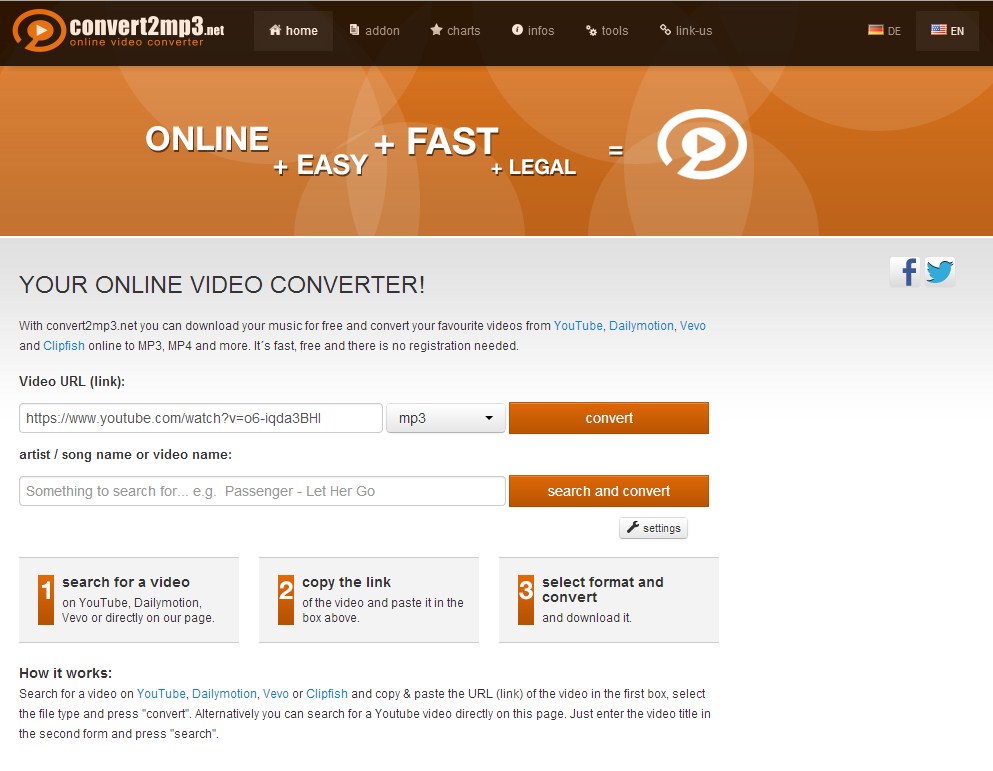Hai cancellato per sbaglio dei file che custodivi su una scheda SD e ora sei disperato perché non sai come recuperarli? Non buttarti giù, può capitare a tutti di commettere in errore. Inoltre non è detta ancora l’ultima parola: potresti essere ancora in grado di recuperare i tuoi dati.
Ebbene sì! Utilizzando alcuni software gratuiti pensati ad hoc è possibile recuperare file cancellati da una scheda SD anche in quelle situazioni che apparentemente sembrano disperate, devi solo avere un po’ di fortuna e sperare che i settori della scheda SD che ospitavano i tuoi dati non siano già stati usati per altri file.
Non posso prometterti che ritroverai tutto o che le foto, i documenti e gli altri file che recupererai saranno integri al 100%, ma tentar non nuoce. Quindi non perdere altro tempo e scopri subito quali sono i migliori programmi a cui puoi affidarti in momenti come questo.
TestDisk

TestDisk è un programma gratuito disponibile per Windows, Mac OS X e Linux che permette di recuperare tutti i file cancellati dalle schede SD in pochissimo tempo (a patto che, come già detto, questi non siano stati sovrascritti con altri dati). Non ha un’interfaccia grafica, funziona solo da linea di comando, ma se segui le mie indicazioni su come recuperare file cancellati da SD riuscirai ad usarlo abbastanza facilmente.
Collegati quindi al sito Internet dell’applicazione e clicca sul linkWindows oppure sul link Mac OS X Intel (a seconda del sistema operativo che utilizzi) per scaricare il programma sul tuo computer. A download completato, apri l’archivio che contiene il software (es. testdisk–7.0-WIP.win.zip su Windows e testdisk-7.0-WIP.mac_intel.tar.bz2 su Mac) ed estraine il contenuto in una cartella qualsiasi.
Inserisci dunque la memory card SD da cui vuoi recuperare i file nel lettore del computer (puoi usare un adattatore MicroSD-SD nel caso delle schede più piccole) ed avvia il programma testdisk_win.exe (testdisk su OS X). Clicca su Sì e si aprirà una finestra del Prompt dei comandi (o del Terminale, se utilizzi un Mac).
Ora, per avviare il recupero dei tuoi dati, premi il tasto Invio sulla tastiera del PC e seleziona l’unità relativa al lettore di memory card del computer (es. Multiple Card Reader): basta usare le frecce direzionali e premere Invio.
Successivamente, seleziona la voce Intel, vai su Advanced e premi Invio per selezionare la partizione della SD da cui recuperare i dati (solitamente ce n’è solo una).
A questo punto dovresti trovarti di fronte ad un elenco contenente i nomi dei file cancellati dalla memory card, evidenziati in rosso. Seleziona uno dei documenti da recuperare e premi il tasto C sulla tastiera del computer per copiarlo in una cartella di tua scelta (premi C per salvarlo nella directory principale di TestDisk su Windows e nella cartella /Users/Tuonome/ su Mac). Ripeti l’operazione con tutti i file da recuperare e il gioco è fatto.
Recuva (consigliato)

Ora ti voglio parlare di Recuva, un’ottima applicazione gratuita per Windows realizzata dagli stessi sviluppatori di CCleaner (famosissimo software per la pulizia del disco e l’ottimizzazione del sistema operativo Microsoft) che consente di recuperare file cancellati da SD, hard disk e altri drive in maniera molto intuitiva. Per prima cosa inserisci la micro SD nell’adattatore SD ed inseriscila nel PC o portatile.

Per provarlo subito, collegati al suo sito Internet e clicca prima sul pulsante Download e poi sulla voce Piriform.com. A scaricamento completato, apri il pacchetto d’installazione del software (es. rcsetup151.exe), seleziona l’Italiano dal menu per la scelta della lingua e clicca su Next.
Nella finestra che si apre, fai click sul bottone Sì, poi su Avanti, Installa e Fine per portare a termine il setup e inserisci nel PC la memory card da cui vuoi recuperare i dati cancellati.
A questo punto non ti resta che avviare Recuva e cliccare sul pulsante Avanti
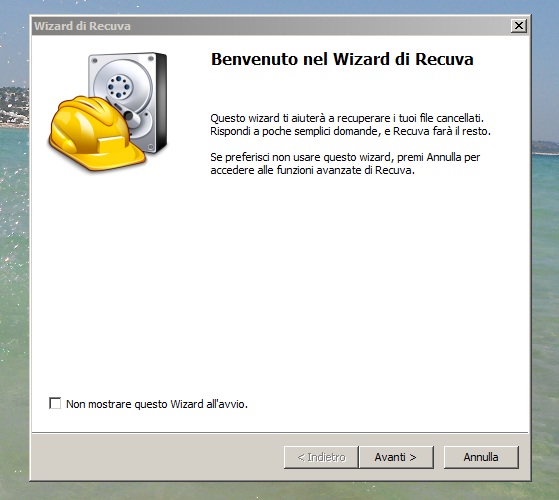
Selezionare il tipo di file che intendi ripristinare: Immagini, Musica, Documenti, Video,Archivi compressi, Email o Tutti i file.

Dopodiché metti il segno di spunta accanto alla voce su card multimediale o iPod e avvia la scansione della memory card cliccando prima su Avanti e poi su Avvia.

A procedura ultimata, apponi il segno di spunta accanto ai nomi dei file che intendi recuperare (quelli con il semaforo verde sono quelli recuperabili al 100%, quelli con il semaforo giallo potrebbero essere corrotti mentre quelli con il semaforo rosso sono irrecuperabili) e pigia sul bottone Recupera. Seleziona infine la cartella in cui esportare i dati e dai l’OK per avviare il recupero vero e proprio dei file selezionati.

Puoi anche sfruttare la funzione di scansione approfondita per tentare il recupero di dati che nella scansione standard non vengono trovati, basta mettere la spunta sull’apposita opzione prima di avviare il controllo dell’unità.